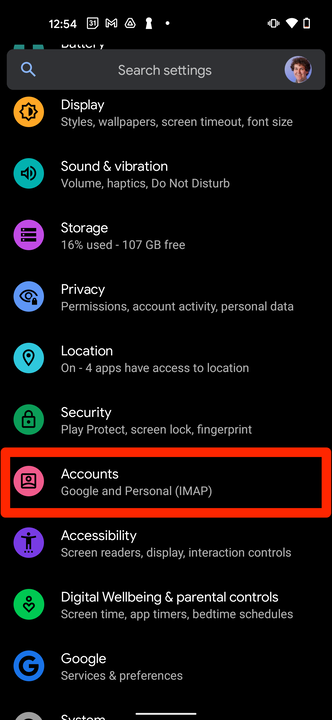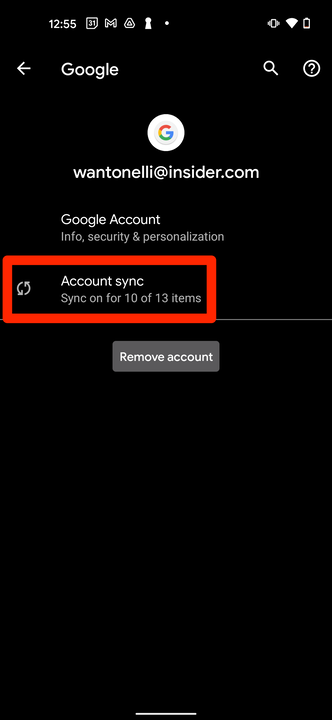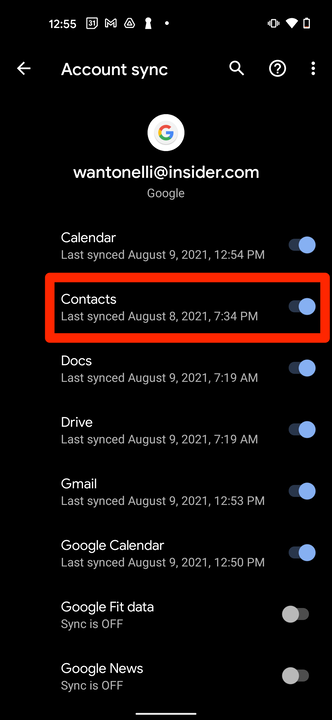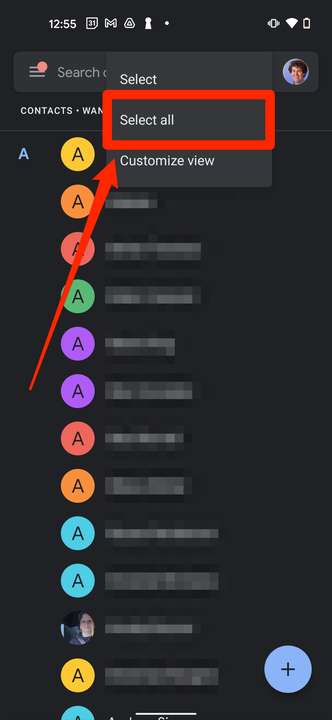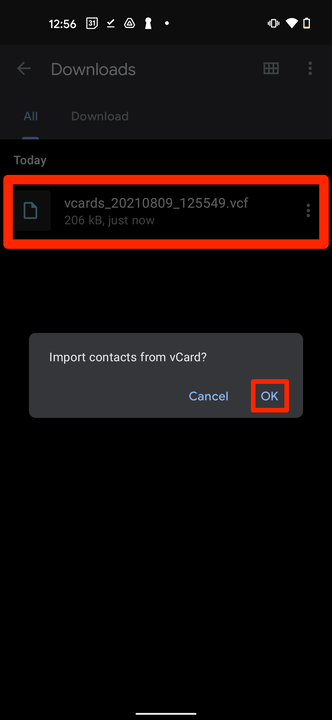Yhteystietojen siirtäminen Androidista Androidiin
- Yhteystietojen siirtämiseen Android-puhelimesta toiseen Android-laitteeseen on kaksi tapaa.
- Voit synkronoida Android-yhteystietosi Google-tiliin ja kirjautua sitten kyseiselle tilille toisella Android-laitteella.
- Voit myös siirtää yhteystietosi vCard-tiedostoon ja siirtää tiedoston sitten toiseen Android-laitteeseen.
Jos vaihdat puhelinta, sinun ei tarvitse jättää yhteystietojasi taakse. Yhteystietojen siirtäminen puhelimesta toiseen on uskomattoman helppoa – varsinkin jos ne ovat molemmat Android-laitteita.
Tässä on kaksi tapaa siirtää yhteystietosi Androidista toiseen.
Yhteystietojen siirtäminen Androidista toiseen
Google-tilisi käyttäminen
Helpoin tapa siirtää yhteystietoja on käyttää Google-tiliäsi.
1 Avaa vanhalla Android-laitteellasi Asetukset-sovellus ja napauta Tilit.
Avaa "Tilit"-valikko.
William Antonelli / Sisäpiiri
2 Valitse Google-tili, jota aiot käyttää uudessa Androidissa.
3 Napauta Tilin synkronointi tai Synkronoi tili.
Laitteestasi riippuen tätä voidaan kutsua joko "tilin synkronointiksi" tai "synkronointitiliksi".
William Antonelli / Sisäpiiri
4 Varmista avautuvalla sivulla, että Yhteystiedot on käytössä. Tämä varmistaa, että kaikki puhelimesi yhteystiedot tallennetaan Google-tilille.
Ota "Yhteystiedot" -vaihtoehto käyttöön.
William Antonelli / Sisäpiiri
Nyt kun kirjaudut kyseiselle Google-tilille uudella Android-puhelimellasi, kaikki yhteystietosi siirtyvät.
vCardin käyttäminen
vCardit – tunnetaan myös .VCF-tiedostoina – ovat tietopaketteja, jotka on erityisesti tehty kantamaan yhteystietoja. Melkein jokainen puhelin osaa lukea niitä, mikä tekee niistä täydellisen yhteystietojen siirtämiseen.
1 Avaa vanhalla Android-laitteellasi Yhteystiedot-sovellus.
2 Napauta kolmea pistettä oikeassa yläkulmassa ja napauta Valitse kaikki.
Valitse kaikki yhteystietosi kerralla.
William Antonelli / Sisäpiiri
3 Napauta jakamiskuvaketta, joka näyttää kolmelta pisteeltä ja ne yhdistävät viivat. Yhteystietosi kootaan yhdeksi .VCF-tiedostoksi.
Jakamiskuvake on näytön yläosassa.
William Antonelli / Sisäpiiri
4 Valitse, minne haluat lähettää .VCF-tiedoston. Voit valita minkä tahansa vaihtoehdon, kunhan pääset käyttämään tiedostoa myöhemmin uudella Android-laitteellasi, mutta suosittelemme lähettämään sen sähköpostitse itsellesi.
5 Lataa .VCF-tiedosto uudella Android-laitteellasi.
6 Etsi ja avaa .VCF-tiedosto uuden Android-laitteesi tiedostosovelluksesta – sen nimi voi olla Files, Files by Google tai jotain vastaavaa.
7 Sinulta kysytään, haluatko tuoda yhteystiedot. Napauta Kyllä tai OK.
Etsi ja tuo vCard-tiedostosi.
Yhteystietosi ladataan uuteen puhelimeen.